
계정에 로그인, 로그아웃 그 쉬운 것을 굳이 포스팅까지 할필요가 있나요? 구글과 크롬을 연계해서 생각하면 그렇게 단순한지 않습니다. 동기화를 사용한 다면, 프로세스가 좀 복잡해 집니다. 이럴 때, 개념적으로 이해하고 접근하면 쉽습니다.
구글: 대표적인 계정이 지메일(gmail.com) 계정입니다. 계정을 이용하는 대표적인 구글서비스는 지메일, 유튜브, 구글드라이브입니다. 그외에도 있지만, 이세가지가 중요하다고 볼 수 있습니다.
크롬: 인터넷 환경을 만들어 주는 브라우저입니다. 브라우저하면 MS의 익스플로러, 엣지, 파이어폭스, 오페라등이 있습니다. 자동완성이나, 기본브라우저, 다운로드, 주로 북마크, 사용기록을 중점적으로 신경쓰면 됩니다.
[ 로그인 로그아웃 두가지 ]
첫째 구글계정 로그인, 로그아웃
두번째 크롬 동기화 사용, 중지
[ 1. 구글계정 로그인, 로그아웃 ]
▼ 구글계정에 로그인을 위해서 구글(google.co.kr)화면에서 1. 로그인을 클릭합니다.

▼ 내 계정에 등록된 2. 이메일 또는 휴대전화번호를 입력한 다음, 3. 다음을 클릭합니다.

▼ 등록되어 있는, 4. 비밀번호를 입력한 다음, 5. 다음을 클릭합니다.

▼ 로그인이 이루어지면 오른쪽 상단에 나의 이미지 아이콘이 보입니다.(여기서는 나비 일러스트입니다.)
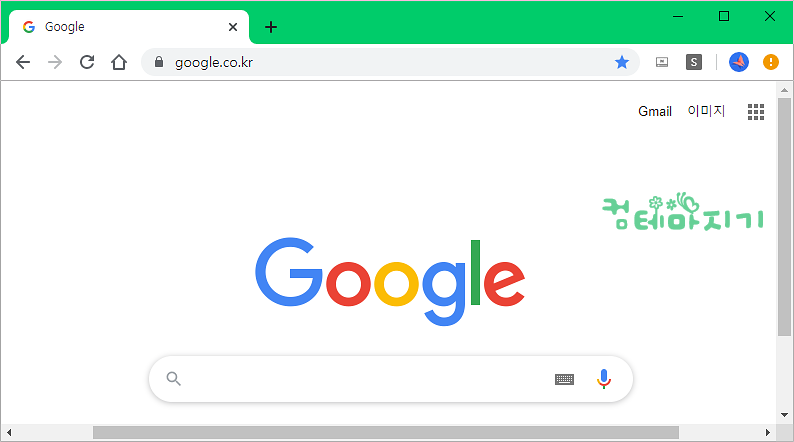
▼ 내 이미지 아이콘을 변경하는 방법은 1. 아이콘에 마우스 왼쪽키를 클릭, 펼쳐진 메뉴중에서 2. 사용자 관리를 클릭합니다.

▼ 선택하고자 하는 아이콘을 클릭한 다음, 3. 사용자 수정을 클릭합니다.
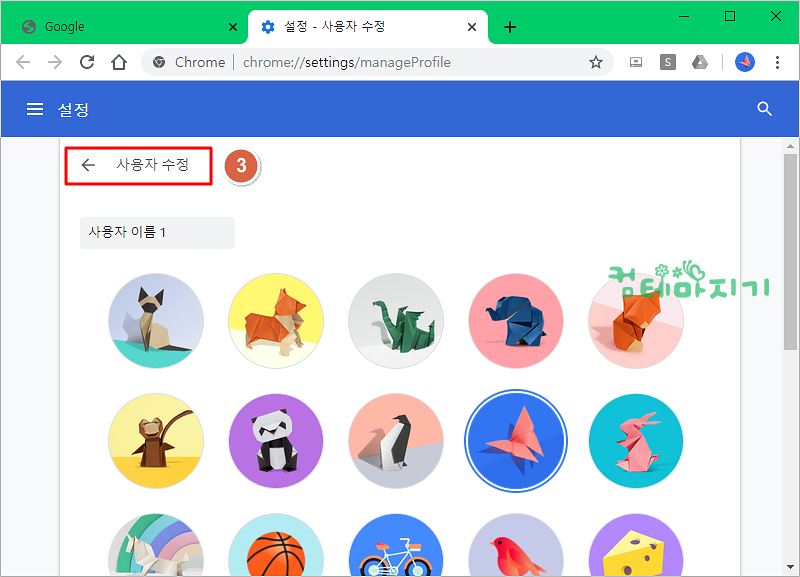
[ 2. 크롬 동기화 사용하기 ]
▼ 먼저 크롬 동기화를 위해서 오른쪽 상단 점세개 아이콘을 클릭 메뉴중에서 설정을 클릭합니다. 동기화를 켜기위해서 4. 동기화 사용을 클릭합니다.

▼ 동기화를 사용하려면, 본인 확인을 위해서 구글크롬에 5. 이메일 또는 휴대전화를 입력한 다음, 6. 다음을 클릭합니다.

▼ 본인 인증을 위해 7. 비밀번호를 입력한 다음, 8. 다음을 클릭합니다.

▼ '동기화를 사용하시겠습니까?' 9. 사용을 클릭합니다.

[ 3. 동기화 사용 중지하기 ]
▼ 동기화되고 있는 계정을 사용중지하기 위해서 1. 내 이미지 아이콘을 클릭, 펼쳐진 메뉴중에서 2. 사용자 관리를 클릭합니다.

▼ 내 이미지아이콘위에 나타나있는 3. 점세개 아이콘을 클릭합니다.

▼ 메뉴중에서 4. 이 사용자 삭제를 클릭합니다.(PC방 또는 공공 장소에서 크롬을 사용한 다음 동기화 를 삭제하는 방법)

▼ 이 사용자 삭제를 한번 더 확인합니다.

▼ 아래 화면과 같이 크롬 브라우저 초기 설정상태로 놓이게 됩니다. 이 시간에는 크롬 로그인 로그아웃, 동기화 사용하기 중지하기에 대해서 알아보았습니다.
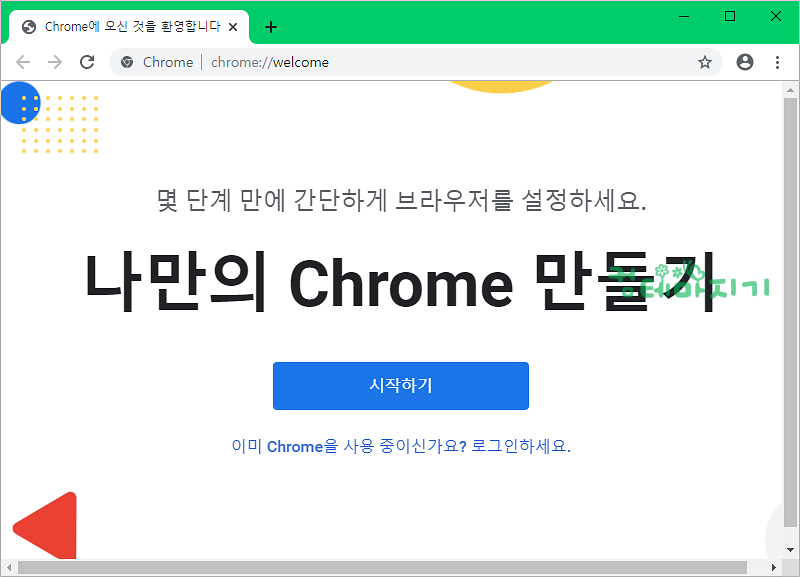
'컴IT > 구글크롬' 카테고리의 다른 글
| 구글 배경화면 손쉽게 바꾸기 (0) | 2020.03.06 |
|---|---|
| 구글 크롬 업데이트 방법 (2) | 2020.02.13 |
| 구글 크롬(Chrome) 북마크와 설정 가져오는 쉬운방법 (0) | 2019.11.04 |
| 구글 크롬(Chrome)을 기본 웹브라우저로 설정하는 쉬운방법 (0) | 2019.11.04 |
| 구글 크롬(Chrome) 다운로드 설치하기 간단정리 (0) | 2019.11.04 |

